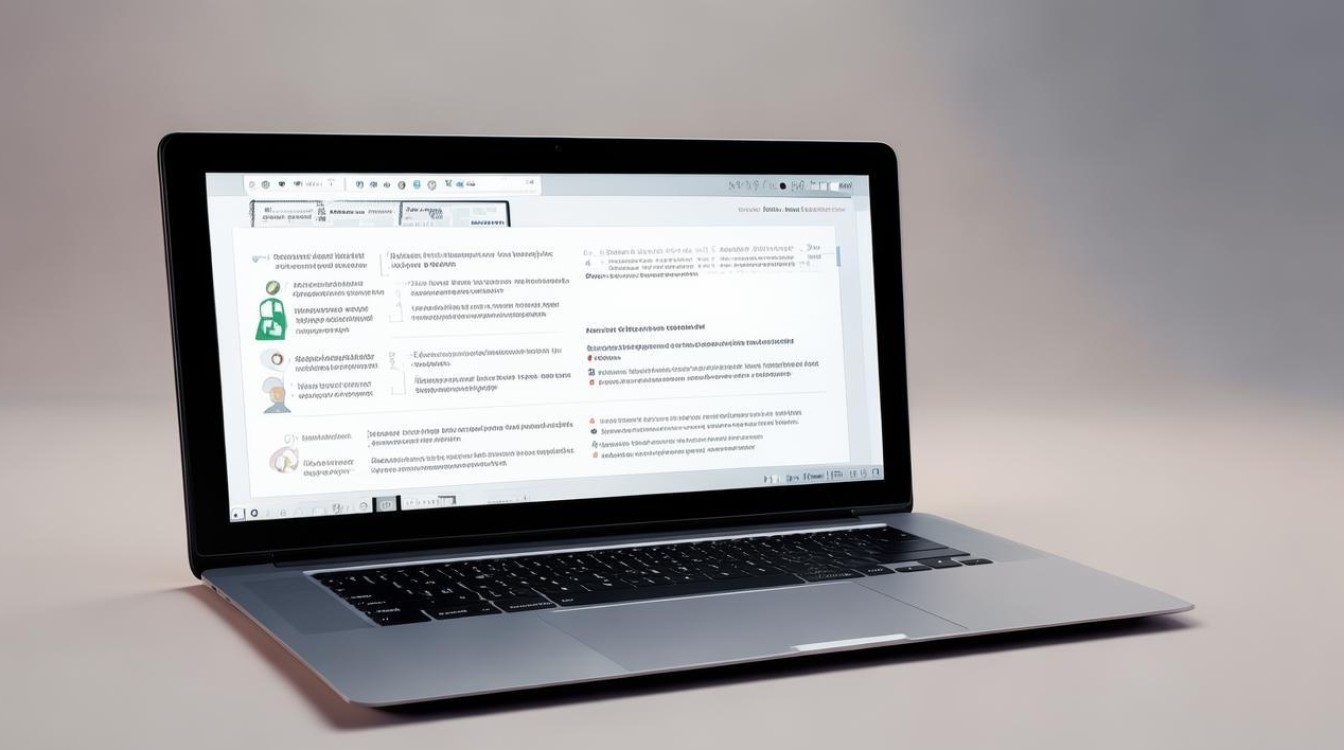固态硬盘装笔记本上
shiwaishuzidu 2025年4月9日 04:11:10 固态 37
固态硬盘安装在笔记本上,通常需先取下电池和后盖,找到硬盘位并卸下原有硬盘,将固态硬盘通过螺丝或卡扣固定在位,连接好数据线和电源线(若有),再装回后盖和电池即可。
将固态硬盘(SSD)安装在笔记本电脑上,可以显著提升电脑的启动速度、应用程序加载速度以及整体系统响应速度,以下是详细的安装步骤和注意事项:

-
准备工作
- 选择合适的固态硬盘:根据笔记本的接口类型(如SATA或NVMe)和自身需求选择固态硬盘,考虑固态硬盘的容量、读写速度、品牌及价格等因素。
- 备份数据:在更换硬盘前,务必备份重要数据,以防丢失。
- 准备工具:通常需要螺丝刀等基本工具来拆卸笔记本底部的盖板和固定硬盘的螺丝。
-
安装过程
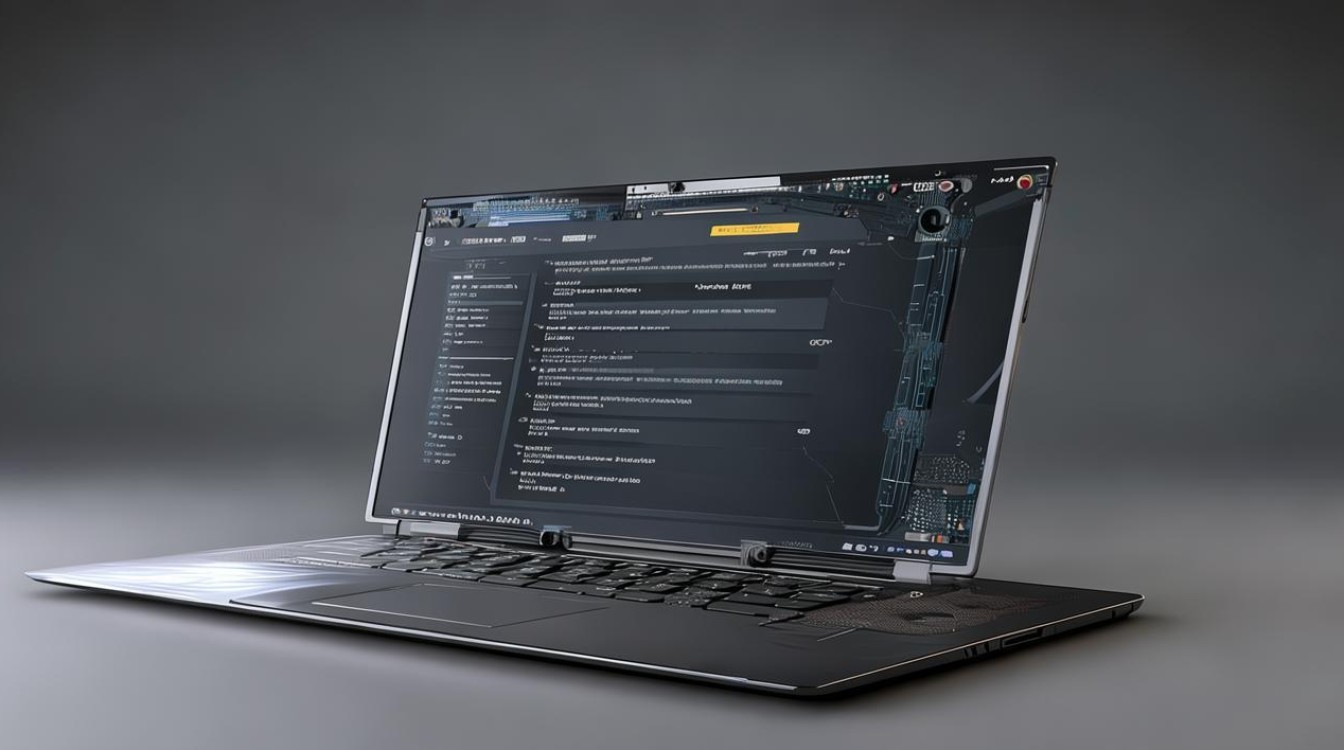
- 关闭电源并断开所有外接设备:确保笔记本已完全关机,并拔掉电源适配器、鼠标、键盘等外接设备。
- 拆卸笔记本底部盖板:使用螺丝刀拧下固定底部盖板的螺丝,并小心地取下盖板,注意,不同型号的笔记本底部盖板可能有不同的固定方式和螺丝位置。
- 找到硬盘位置:打开底部盖板后,找到硬盘所在的位置,硬盘通常位于一个金属支架上,并通过螺丝或卡扣固定。
- 拆卸旧硬盘:如果笔记本原本有机械硬盘或旧的固态硬盘,需要先将其拆卸下来,这通常涉及解开固定硬盘的螺丝或松开卡扣。
- 安装新固态硬盘:将新的固态硬盘放置在旧硬盘的位置,并使用螺丝或卡扣将其固定好,确保固态硬盘与笔记本内部的接口(如SATA或NVMe)对齐。
- 重新组装笔记本:将底部盖板重新安装到笔记本上,并拧紧螺丝,重新连接电源适配器和所有外接设备。
-
后续操作
- BIOS设置:开机后,进入BIOS设置,确保新安装的固态硬盘被正确识别,并将其设置为启动盘(如果需要)。
- 分区和格式化:使用操作系统的磁盘管理工具对固态硬盘进行分区和格式化,以便在操作系统中正常使用。
- 安装操作系统:如果新固态硬盘上没有操作系统,需要通过U盘启动盘等方式安装操作系统。
固态硬盘装笔记本上的FAQs
-
问:安装固态硬盘后,是否需要重新安装操作系统? 答:这取决于你的具体需求,如果你只是想替换原有的机械硬盘或旧的固态硬盘,并且新硬盘上已经有操作系统,那么通常不需要重新安装操作系统,如果你使用的是新硬盘,或者想要在新硬盘上安装一个全新的操作系统,那么就需要通过U盘启动盘等方式进行操作系统的安装。

-
问:安装固态硬盘后,如何确保数据的安全? 答:在安装固态硬盘并重新安装操作系统后,务必及时安装杀毒软件和防火墙等安全软件,以保护电脑免受病毒和恶意软件的攻击,定期备份重要数据也是确保数据安全的重要措施,可以使用外部硬盘、云存储等方式进行数据备份。